Cara Instal ePSXe di Android Panduan Lengkap
Persyaratan Instalasi ePSXe di Android

Mau nostalgia main game PS1 di Android? ePSXe siap membawamu kembali ke masa-masa jaya PlayStation! Tapi, sebelum menyelami dunia pixelated yang penuh kenangan, ada beberapa hal yang perlu kamu persiapkan. Pastikan perangkat Androidmu memenuhi persyaratan agar pengalaman bermainmu lancar jaya, bebas lag dan error. Yuk, kita bahas tuntas!
Spesifikasi Perangkat Android Minimal dan Rekomendasi
Bukan cuma soal instalasi, performa ePSXe juga bergantung pada spesifikasi perangkat Androidmu. Semakin tinggi spesifikasi, semakin smooth pengalaman bermainmu. Berikut tabel perbandingan spesifikasi minimal dan rekomendasi:
| Spesifikasi | Minimal | Rekomendasi | Keterangan |
|---|---|---|---|
| Sistem Operasi | Android 4.4 (KitKat) ke atas | Android 8.0 (Oreo) ke atas | Versi Android yang lebih baru biasanya menawarkan kompatibilitas dan performa yang lebih baik. |
| Prosesor (CPU) | Dual-core 1 GHz | Quad-core 2 GHz atau lebih tinggi | Semakin banyak core dan kecepatan clock yang tinggi akan meningkatkan kemampuan pemrosesan game. |
| RAM | 1 GB | 2 GB atau lebih tinggi | RAM yang cukup penting untuk mencegah lag dan memastikan game berjalan lancar. |
| Penyimpanan Internal | 500 MB (untuk aplikasi dan game) | 1 GB atau lebih tinggi (direkomendasikan untuk beberapa game) | Ruang penyimpanan yang cukup dibutuhkan untuk menginstal ePSXe dan menyimpan file game ISO/BIN. |
| GPU (Graphics Processing Unit) | GPU yang mendukung OpenGL ES 2.0 | GPU yang mendukung OpenGL ES 3.0 atau Vulkan | GPU yang lebih mumpuni akan menghasilkan grafis yang lebih baik dan performa yang lebih optimal. |
Memeriksa Spesifikasi Perangkat Android
Gak perlu bingung, mengecek spesifikasi Androidmu gampang banget! Caranya?
- Buka menu Setelan (Settings) di HP Androidmu.
- Cari dan pilih menu Tentang Ponsel (About Phone) atau Informasi Ponsel (Phone Info).
- Di sana kamu akan menemukan detail spesifikasi perangkatmu, termasuk versi Android, prosesor, RAM, dan lain-lain.
Emulator dan BIOS yang Kompatibel
ePSXe sendiri merupakan emulatornya. Untuk menjalankan game PS1, kamu juga butuh file BIOS PlayStation. Pastikan kamu menggunakan BIOS yang tepat dan legal. Menggunakan BIOS ilegal bisa bermasalah secara hukum, lho!
Beberapa emulator dan BIOS yang kompatibel dengan ePSXe, biasanya sudah terintegrasi dengan baik dengan aplikasi ePSXe. Namun, pastikan selalu mengunduh dari sumber yang terpercaya untuk menghindari malware.
Potensi Masalah Kompatibilitas
Meskipun ePSXe cukup kompatibel dengan berbagai perangkat Android, tetap ada potensi masalah kompatibilitas. Versi Android yang terlalu lama mungkin mengalami kendala performa atau bahkan tidak bisa menjalankan ePSXe sama sekali. Game PS1 tertentu juga mungkin tidak kompatibel dengan semua perangkat, meskipun spesifikasi sudah terpenuhi. Solusi yang paling umum adalah memastikan kamu menggunakan versi ePSXe terbaru dan memperbarui sistem operasi Android ke versi yang lebih baru.
Metode Pengunduhan dan Pemasangan ePSXe

Nostalgia main game PlayStation 1? ePSXe di Android bisa jadi solusinya! Aplikasi emulator ini memungkinkanmu untuk memainkan game PS1 kesayangan di smartphone. Tapi, sebelum seru-seruan, kita perlu tahu dulu cara mengunduh dan memasangnya dengan benar. Ikuti langkah-langkah berikut ini, dan kamu siap menjelajahi dunia game PS1 di genggaman!
Mengunduh ePSXe dari Sumber Terpercaya
Langkah pertama yang krusial adalah mengunduh ePSXe dari sumber yang terpercaya. Jangan asal ambil APK dari situs sembarangan, ya! Keamanan ponselmu sangat penting. Rekomendasi terbaik adalah mengunduhnya langsung dari Google Play Store. Di sana, kamu akan menemukan aplikasi ePSXe yang terverifikasi dan bebas dari malware. Pastikan kamu mengunduh aplikasi yang resmi dan memiliki rating dan review yang bagus dari pengguna lain. Ini sebagai jaminan keamanan dan kualitas aplikasi.
Instalasi ePSXe via File APK
Setelah berhasil mengunduh file APK ePSXe, langkah selanjutnya adalah instalasi. Prosesnya cukup mudah, kok! Namun, pastikan kamu sudah mengaktifkan “Sumber Tidak Dikenal” di pengaturan keamanan ponselmu. Ini diperlukan karena kamu menginstal aplikasi dari luar Google Play Store. Setelah itu, cari file APK yang telah diunduh, lalu klik dan ikuti petunjuk instalasi yang muncul di layar. Prosesnya biasanya cepat dan mudah, hanya butuh beberapa menit saja.
Panduan Instalasi dengan Ilustrasi
Bayangkan ilustrasi berikut ini: Pertama, sebuah ikon file APK ePSXe muncul di layar ponselmu. Kamu mengetuk ikon tersebut. Kemudian, muncul jendela pop-up yang meminta izin untuk menginstal aplikasi dari sumber yang tidak dikenal. Kamu perlu memberikan izin tersebut. Setelah itu, muncul progress bar yang menunjukkan persentase instalasi. Terakhir, muncul ikon ePSXe di layar home ponselmu, menandakan instalasi telah selesai. Proses ini sederhana dan intuitif, bahkan bagi pemula sekalipun.
Verifikasi Instalasi ePSXe
Setelah proses instalasi selesai, pastikan kamu melakukan verifikasi. Caranya mudah. Coba buka aplikasi ePSXe. Jika aplikasi terbuka tanpa kendala dan menampilkan menu utama, berarti instalasi berhasil. Kamu bisa mencoba menjalankan sebuah ROM game PS1 untuk memastikan semuanya berjalan lancar. Jika ada masalah, coba periksa kembali pengaturan keamanan ponselmu dan pastikan file APK yang diunduh tidak rusak.
Langkah-langkah Instalasi ePSXe
- Unduh file APK ePSXe dari sumber terpercaya (Google Play Store direkomendasikan).
- Aktifkan “Sumber Tidak Dikenal” di pengaturan keamanan ponsel.
- Temukan file APK yang telah diunduh.
- Ketuk file APK dan ikuti petunjuk instalasi.
- Tunggu hingga proses instalasi selesai.
- Verifikasi instalasi dengan membuka aplikasi ePSXe dan mencoba menjalankan sebuah ROM game PS1.
Pengaturan dan Konfigurasi ePSXe

Nah, setelah berhasil menginstal ePSXe di Android, petualanganmu belum berakhir, gengs! Sekarang saatnya kita masuk ke tahap yang krusial: konfigurasi. Pengaturan yang tepat akan menentukan seberapa lancar dan indah game PlayStation kesayanganmu berjalan di smartphone. Jangan khawatir, prosesnya nggak serumit yang dibayangkan kok. Kita akan bahas satu per satu, mulai dari pengaturan kontrol hingga audio yang ciamik!
Pengaturan Kontrol dan Tombol Virtual
Salah satu kunci menikmati game PlayStation di Android adalah kenyamanan kontrol. ePSXe menyediakan fitur kustomisasi tombol virtual yang sangat fleksibel. Kamu bisa mengatur posisi, ukuran, dan bahkan bentuk tombol sesuai selera. Bayangkan, kamu bisa mengatur tombol lompat agar mudah dijangkau jempolmu, atau memindahkan tombol arah agar lebih ergonomis. Ada berbagai layout yang bisa dipilih, mulai dari yang sederhana hingga yang kompleks, tergantung kebutuhan dan preferensi masing-masing game.
- Pilih layout default atau buat layout kustom sendiri.
- Atur sensitivitas tombol agar responsif sesuai keinginan.
- Eksperimen dengan berbagai ukuran dan posisi tombol untuk menemukan yang paling nyaman.
Konfigurasi Pengaturan Grafis
Mau game PlayStation-mu terlihat tajam dan mulus di layar Android? Ini dia bagian yang seru! ePSXe menawarkan berbagai opsi pengaturan grafis yang bisa kamu utak-atik. Dari resolusi hingga pengaturan anti-aliasing, kamu bisa menyesuaikannya sesuai kemampuan perangkat dan preferensi visual. Ingat, semakin tinggi setting grafis, semakin besar beban pada prosesor dan baterai. Temukan keseimbangan antara kualitas visual dan performa!
- Atur resolusi sesuai kemampuan layar dan prosesor HP.
- Aktifkan atau nonaktifkan fitur anti-aliasing untuk mengurangi efek gerigi pada gambar.
- Sesuaikan pengaturan filtering untuk meningkatkan kualitas gambar.
- Eksperimen dengan berbagai pengaturan untuk menemukan yang optimal.
Contoh Konfigurasi untuk Berbagai Jenis Game
Konfigurasi optimal bisa berbeda-beda tergantung game yang dimainkan. Game yang kompleks secara grafis mungkin membutuhkan pengaturan yang lebih rendah untuk menjaga performa, sementara game yang lebih sederhana bisa ditampilkan dengan setting grafis yang lebih tinggi. Berikut beberapa contoh umum:
| Game | Resolusi | Anti-aliasing | Filtering |
|---|---|---|---|
| Final Fantasy VII | 480×272 | Off | Bilinear |
| Crash Bandicoot | 640×480 | Off | Bilinear |
| Tekken 3 | 640×480 | On (jika perangkat mendukung) | Bilinear |
Catatan: Ini hanyalah contoh umum. Eksperimen dengan pengaturan yang berbeda untuk menemukan yang terbaik untuk setiap game.
Konfigurasi Pengaturan Audio
Suara yang jernih dan detail akan semakin membuatmu larut dalam dunia game PlayStation. ePSXe memungkinkanmu untuk menyesuaikan berbagai aspek audio, mulai dari volume hingga pengaturan output. Pastikan kamu memilih pengaturan yang sesuai dengan perangkat audio yang digunakan. Jangan ragu untuk bereksperimen dengan berbagai setting untuk menemukan kualitas suara terbaik!
- Sesuaikan volume sesuai kebutuhan.
- Pilih output audio yang sesuai dengan perangkat (misalnya, headphone atau speaker).
- Eksperimen dengan berbagai pengaturan untuk menemukan kualitas suara yang optimal.
Tips & Trik: Jangan ragu untuk bereksperimen dengan berbagai pengaturan! Catat pengaturan yang kamu gunakan untuk setiap game agar kamu bisa dengan mudah kembali ke pengaturan yang optimal. Jangan lupa untuk menyimpan pengaturanmu secara berkala. Jika mengalami lag, coba turunkan setting grafis. Jika suara bermasalah, coba ubah pengaturan output audio. Dan yang terpenting, bersabarlah dan nikmati prosesnya!
Menjalankan Game PlayStation di ePSXe
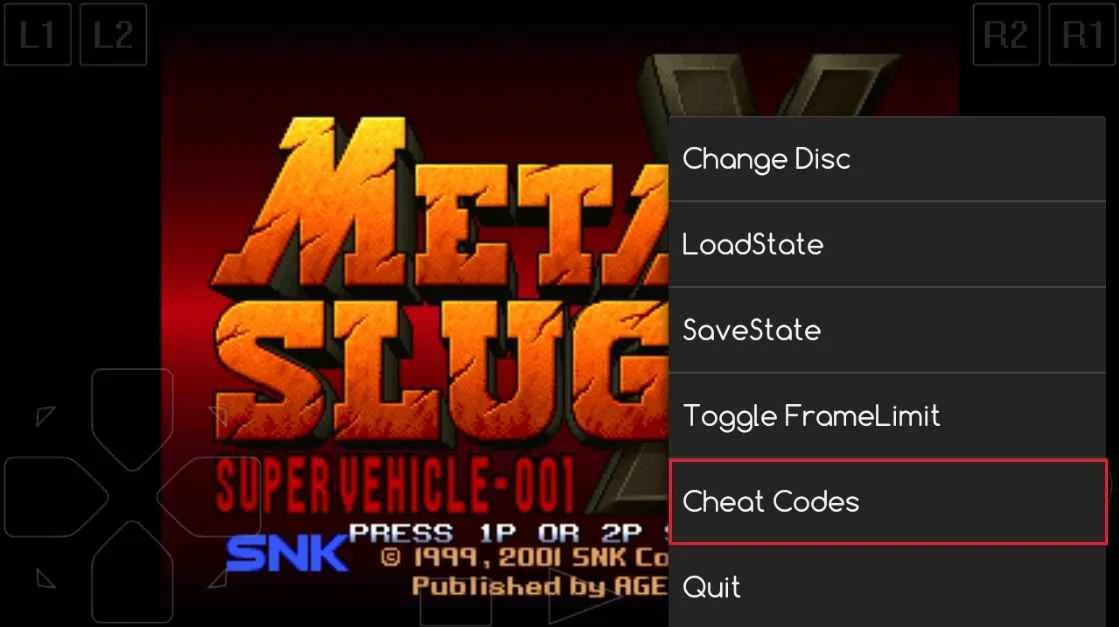
Nah, setelah berhasil instal ePSXe di Android, saatnya kita gas pol main game PlayStation favorit! Rasakan lagi sensasi nostalgia PS1 di genggaman tangan. Tapi, sebelum langsung main, ada beberapa langkah yang perlu kamu ikuti agar game-mu berjalan mulus tanpa kendala. Simak baik-baik ya, biar nggak gagal start!
Menambahkan ROM Game PlayStation ke ePSXe
Langkah pertama adalah memasukkan ‘nyawa’ ke dalam emulator, yaitu ROM game PlayStation-nya. ROM ini berisi data game yang akan dijalankan oleh ePSXe. Biasanya, ROM berupa file dengan ekstensi .BIN, .IMG, atau .CUE. Pastikan kamu sudah mendapatkan ROM game yang diinginkan dari sumber yang terpercaya dan legal, ya! Jangan sampai kena copyright!
- Setelah membuka aplikasi ePSXe, cari menu “Memori Card” atau sejenisnya (tergantung versi ePSXe). Biasanya terdapat pilihan untuk memilih lokasi penyimpanan file ROM.
- Pilih folder tempat kamu menyimpan file ROM game PlayStation. Biasanya, file manager bawaan Android akan muncul untuk memudahkan pencarian.
- Cari dan pilih file ROM game yang ingin kamu mainkan. Klik file tersebut untuk menambahkannya ke dalam ePSXe.
Menjalankan Game PlayStation
Setelah ROM berhasil ditambahkan, sekarang saatnya merasakan sensasi nostalgia! Berikut langkah-langkah menjalankan game PlayStation di ePSXe:
- Di halaman utama ePSXe, kamu akan melihat daftar game yang sudah ditambahkan. Cari game yang ingin kamu mainkan.
- Klik game tersebut. ePSXe akan mulai memuat game dan menampilkannya di layar.
- Atur kontroler virtual sesuai keinginanmu. ePSXe biasanya menyediakan pengaturan tombol yang bisa disesuaikan dengan kenyamanan kamu.
- Selamat bermain! Nikmati kembali game-game PlayStation kesayanganmu.
Pemecahan Masalah Umum
Meskipun ePSXe umumnya stabil, beberapa masalah mungkin terjadi. Berikut beberapa masalah umum dan solusinya:
- Game tidak berjalan: Pastikan ROM yang kamu gunakan valid dan kompatibel dengan ePSXe. Periksa juga apakah kamu sudah menambahkan ROM dengan benar.
- Grafis bermasalah (berwarna aneh, pecah, dll.): Coba atur pengaturan grafis di ePSXe. Eksperimen dengan berbagai plugin grafis dan pengaturan resolusi untuk menemukan yang terbaik.
- Suara tidak keluar: Pastikan pengaturan suara di ePSXe sudah diaktifkan dan volume perangkat Android kamu cukup tinggi. Coba juga gunakan plugin suara yang berbeda.
- Lag atau game berjalan lambat: Tutup aplikasi lain yang berjalan di latar belakang. Jika masih lag, coba turunkan pengaturan grafis di ePSXe.
- Tombol kontrol tidak berfungsi: Periksa pengaturan kontrol di ePSXe dan pastikan tombol-tombol sudah dipetakan dengan benar. Coba kalibrasi ulang kontroler virtual.
Contoh Ilustrasi Penambahan ROM dan Menjalankan Game
Bayangkan kamu sudah mengunduh file ROM game “Crash Bandicoot” dengan ekstensi .BIN dan menyimpannya di folder “Games” di penyimpanan internal Android. Setelah membuka ePSXe, kamu akan menemukan menu untuk memilih lokasi file ROM. Kamu menavigasi ke folder “Games”, memilih file “Crash Bandicoot.BIN”, dan klik “OK”. Setelah itu, game “Crash Bandicoot” akan muncul di daftar game ePSXe. Dengan mengklik ikon game tersebut, game akan mulai berjalan dan kamu bisa menikmati petualangan Crash Bandicoot di perangkat Androidmu. Jangan lupa atur kontroler virtual agar permainan terasa nyaman!
Mengatasi Masalah Umum
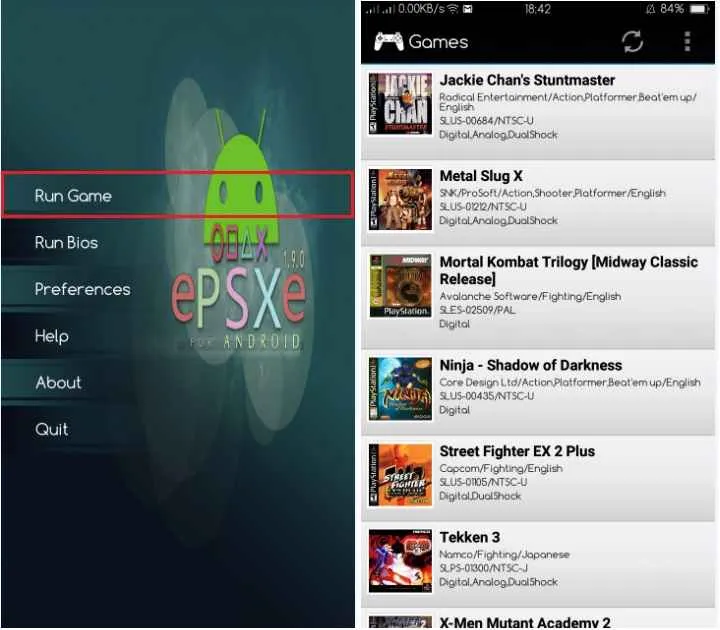
Nah, setelah berhasil instal ePSXe di Android, mungkin kamu bakal ngalamin beberapa kendala. Tenang, bukan cuma kamu kok yang pernah mengalami hal ini! Banyak pengguna yang juga pernah merasakan pahitnya proses instalasi dan konfigurasi emulator ini. Makanya, gue udah siapin panduan lengkap buat ngatasi masalah umum yang sering muncul. Siap-siap jadi pro dalam sekejap!
Troubleshooting ePSXe di Android
Berikut tabel yang merangkum masalah umum, penyebabnya, solusi, dan catatan penting. Semoga tabel ini bisa jadi penyelamatmu saat berhadapan dengan error yang bikin emosi naik turun.
| Masalah | Penyebab | Solusi | Catatan |
|---|---|---|---|
| Game tidak berjalan | BIOS belum dikonfigurasi dengan benar, file game korup, atau pengaturan emulator yang salah. | Pastikan BIOS sudah di-setup dengan benar, coba file game yang lain, dan cek pengaturan grafis dan audio. | Periksa integritas file game dan pastikan versi BIOS kompatibel. |
| Grafis bermasalah (lag, tearing, dll.) | Perangkat keras kurang mumpuni, pengaturan grafis terlalu tinggi, atau konflik dengan aplikasi lain. | Turunkan pengaturan grafis, tutup aplikasi lain yang berjalan di latar belakang, dan pastikan perangkat memiliki spesifikasi yang cukup. | Eksperimen dengan berbagai pengaturan grafis untuk menemukan keseimbangan antara performa dan kualitas visual. |
| Audio tidak berfungsi | Plugin audio belum dikonfigurasi, pengaturan volume salah, atau konflik dengan aplikasi lain. | Pastikan plugin audio sudah terpasang dan dikonfigurasi dengan benar, periksa pengaturan volume, dan tutup aplikasi lain yang mungkin berkonflik. | Coba plugin audio yang berbeda jika masalah masih berlanjut. |
| Aplikasi crash | File game yang korup, pengaturan emulator yang tidak kompatibel, atau bug pada aplikasi. | Coba file game yang lain, coba pengaturan emulator yang berbeda, dan pastikan aplikasi ePSXe sudah diperbarui ke versi terbaru. | Laporkan bug ke pengembang jika masalah masih terjadi setelah mencoba solusi lain. |
Pertanyaan Umum (FAQ)
Berikut beberapa pertanyaan yang sering diajukan pengguna ePSXe di Android, beserta jawabannya. Semoga bisa menjawab rasa penasaranmu!
- Apakah ePSXe membutuhkan akses root? Tidak, ePSXe tidak memerlukan akses root untuk dijalankan.
- Bagaimana cara menambahkan game ke ePSXe? Salin file ROM game (.bin, .img, dll.) ke folder khusus yang telah ditentukan di dalam penyimpanan internal atau eksternal perangkat Android.
- Apa yang harus dilakukan jika game berjalan lambat? Cobalah menurunkan pengaturan grafis dalam emulator.
- Bagaimana cara menyimpan game? ePSXe memiliki fitur save state yang memungkinkanmu menyimpan kemajuan permainan kapan saja.
- Apakah ePSXe mendukung semua game PlayStation? Meskipun ePSXe mendukung sebagian besar game PlayStation, beberapa game mungkin mengalami masalah kompatibilitas.
Melaporkan Bug atau Masalah Teknis
Jika kamu menemukan bug atau masalah teknis yang tidak bisa diatasi dengan panduan di atas, laporkan langsung ke pengembang ePSXe. Biasanya, pengembang menyediakan forum atau kanal khusus untuk melaporkan bug. Sertakan informasi detail seperti versi ePSXe yang digunakan, perangkat Android, dan langkah-langkah untuk mereproduksi bug tersebut. Semakin detail informasi yang kamu berikan, semakin mudah bagi pengembang untuk menyelesaikan masalah.
Ringkasan Akhir
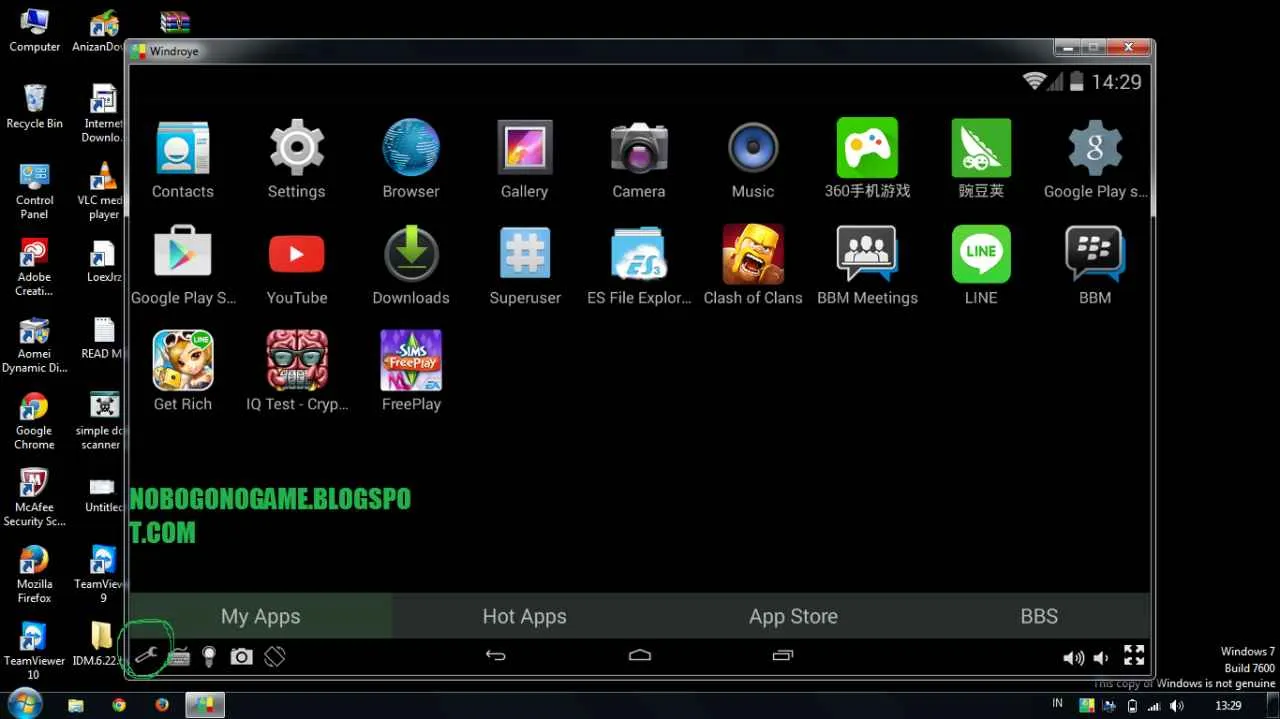
Nah, sekarang kamu sudah siap menjelajahi dunia game PlayStation 1 di Androidmu! Dengan mengikuti panduan ini, memainkan game-game klasik kesayanganmu kembali menjadi mungkin. Selamat bermain dan jangan lupa bagikan pengalamanmu di kolom komentar!


What's Your Reaction?
-
0
 Like
Like -
0
 Dislike
Dislike -
0
 Funny
Funny -
0
 Angry
Angry -
0
 Sad
Sad -
0
 Wow
Wow








